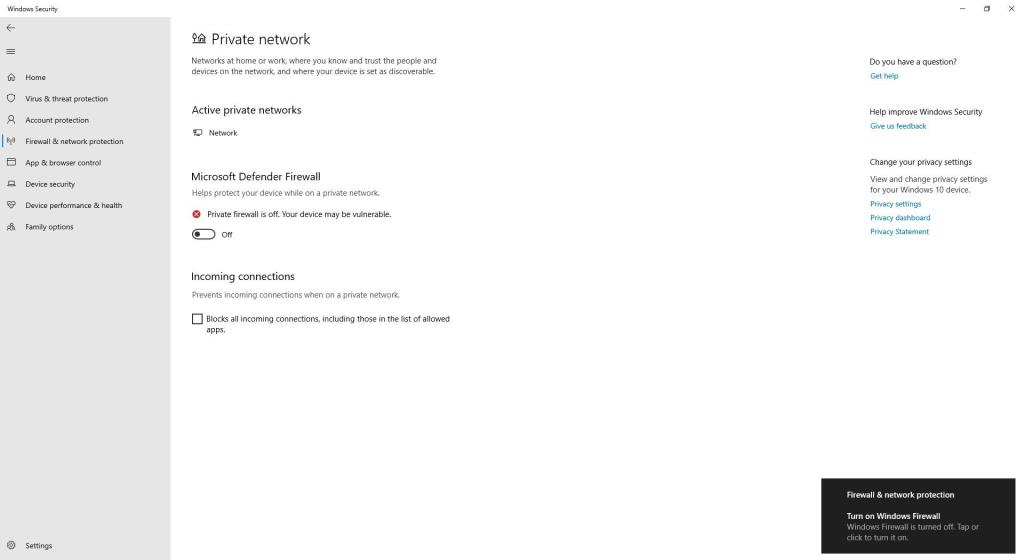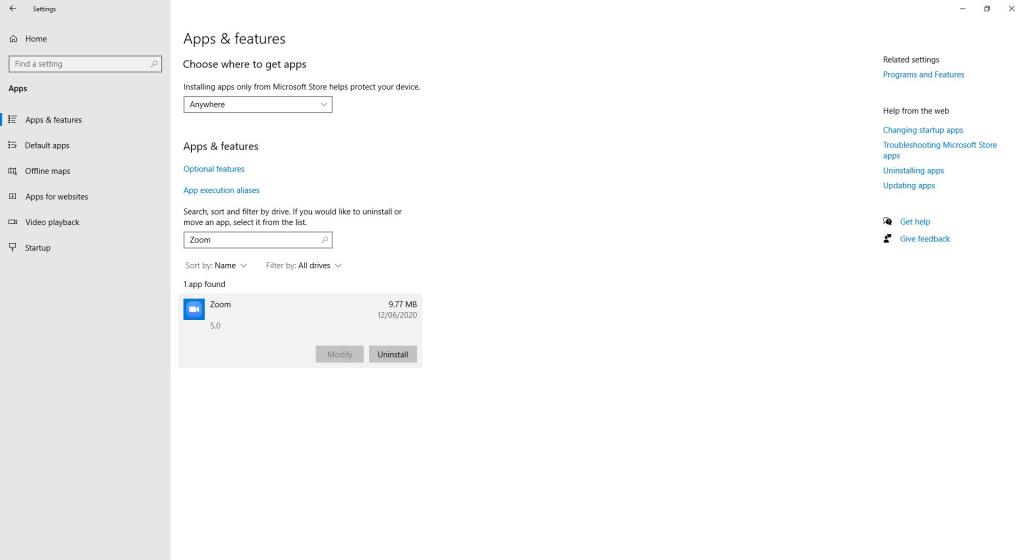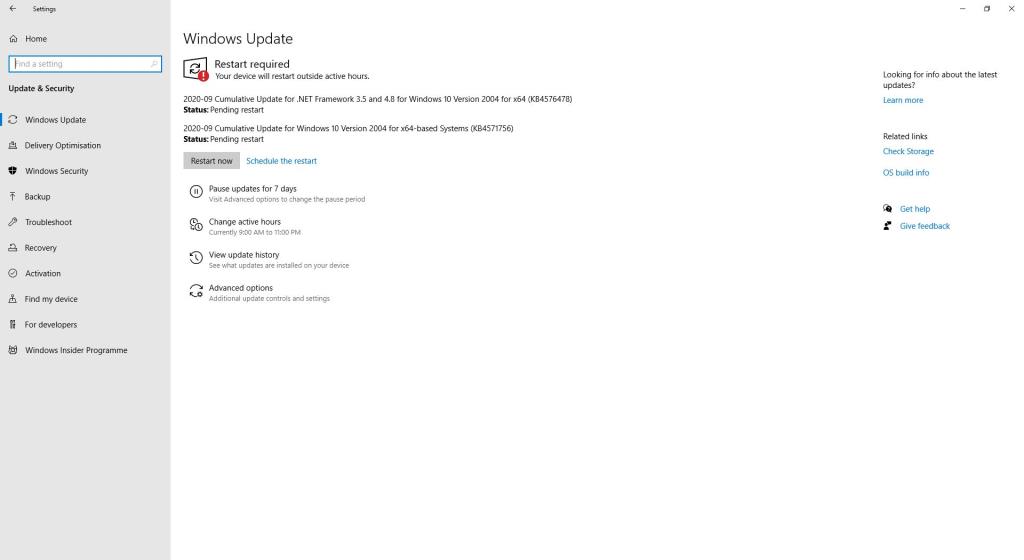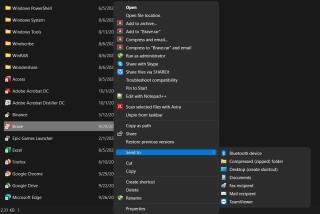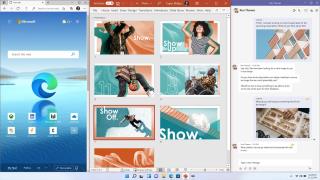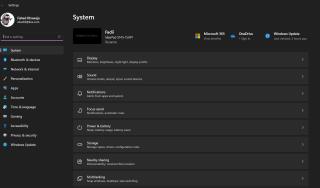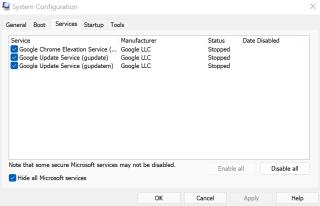Zoom هو برنامج رائع لمؤتمرات الفيديو. هذا هو ، توفيره يعمل. إذا كنت بحاجة إلى الانضمام إلى اجتماع مجدول ، فإن آخر شيء تريده هو مواجهة مشكلة أو رمز خطأ.
لهذا السبب نحن هنا لمساعدتك. سنقوم بإدراج أخطاء Zoom الأكثر شيوعًا ونخبرك بكيفية إصلاحها.
1. لا يمكن الاتصال للتكبير
مشكلة Zoom الأكثر شيوعًا هي عدم القدرة على الاتصال باجتماع. على الرغم من أن عميل Zoom نفسه قد يتم تحميله بشكل جيد ، إلا أنك ستواجه المشكلة عند النقر فوق ارتباط الانضمام أو بعد إدخال معرف الاجتماع وكلمة المرور.
يتجلى هذا مع العديد من رموز الخطأ: 5000 ، 5003 ، 5004 ، 104101 ، 104102 ، 104103 ، 104104 ، 104105 ، 104106 ، 104110 ، 104111 ، 104112 ، 104113 ، 104114 ، 104115 ، 104116 ، 104117 ، و 104118.
الخطوة الأولى هي السماح بالتكبير عبر جدار الحماية الخاص بك. ستعتمد الخطوات الدقيقة لذلك على جدار الحماية الذي تستخدمه. في نظام Windows ، يتم توفير جدار الحماية الافتراضي بواسطة أمان Windows.
- قم ببحث في نظام Windows Security وافتح التطبيق.
- انقر فوق جدار الحماية وحماية الشبكة .
- انقر فوق السماح لتطبيق من خلال جدار الحماية .
- انقر فوق تغيير الإعدادات .
- البحث عن المؤتمر تكبير الفيديو والقراد على حد سواء الخاصة و العامة .
- انقر فوق " موافق" .
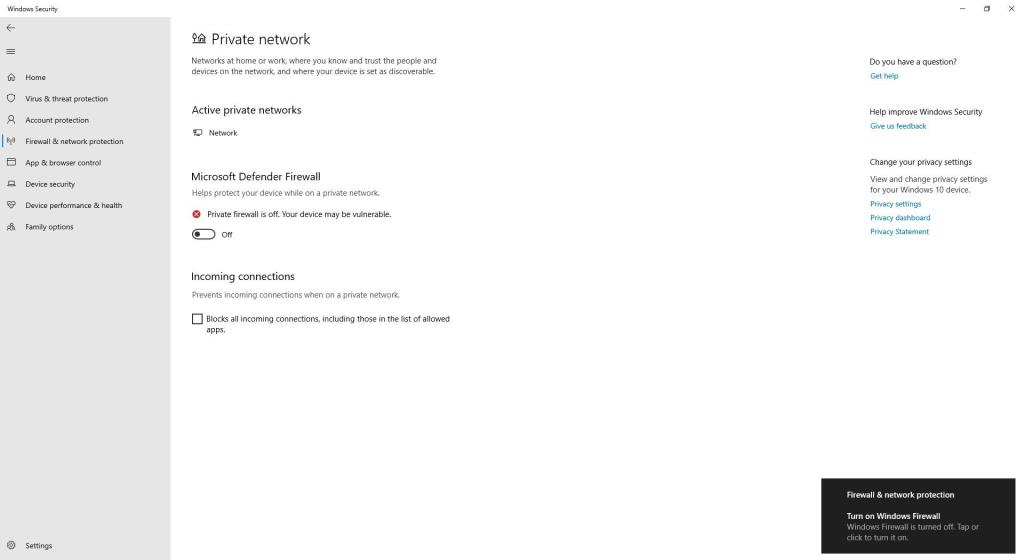
إذا لم يفلح ذلك ، فيجب عليك تعطيل جدار الحماية بالكامل مؤقتًا. للقيام بذلك ، انتقل مرة أخرى إلى صفحة حماية جدار الحماية والشبكة ، وحدد الشبكة النشطة (من المحتمل أن تكون شبكة خاصة ) ثم حرك Microsoft Defender Firewall إلى Off . فقط تذكر عكس هذا بعد مكالمة Zoom.
تعطيل الحماية من الفيروسات الخاص بك
الحل الثاني هو تعطيل برنامج مكافحة الفيروسات مؤقتًا. مرة أخرى ، ستختلف هذه الخطوات إذا كنت تستخدم برنامج جهة خارجية كحماية. في نظام Windows ، يتم توفير برنامج مكافحة الفيروسات الافتراضي بواسطة Windows Security.
- قم ببحث في نظام Windows Security وافتح التطبيق.
- انقر فوق الحماية من الفيروسات والمخاطر .
- أسفل إعدادات الحماية من الفيروسات والمخاطر ، انقر فوق إدارة الإعدادات .
- اضبط الحماية في الوقت الحقيقي على إيقاف .
بمجرد الانتهاء ، حاول الوصول إلى اجتماع Zoom مرة أخرى. يجب أن يقوم Windows تلقائيًا بإعادة تشغيل الحماية من الفيروسات بعد فترة ، ولكن من الأفضل إعادة التحقق.
2. XmppDll.dll مفقود
إذا تلقيت خطأ يفيد بأن XmppDll.dll مفقود ، فهذا يدل على أن تثبيت Zoom قد يكون تالفًا.
لحل هذه المشكلة ، يجب عليك تثبيت أحدث إصدار من Zoom يدويًا ، وهو ما يمكنك القيام به عبر مركز التنزيل .
ما عليك سوى النقر فوق تنزيل أسفل Zoom Client للاجتماعات ، وافتح ملف EXE ، واتبع تعليمات معالج التثبيت.
3. لم يتم العثور على نقطة الدخول
إذا تلقيت خطأ نصه "لم يتم العثور على نقطة الإدخال" أو "تعذر تحديد موقع نقطة إدخال الإجراء" ، فيجب إعادة تثبيت Microsoft Visual C ++ 2008 SP1.
هذه حزمة تقوم بتثبيت بعض المكونات الضرورية التي يتطلبها تطبيق Zoom والعديد من التطبيقات الأخرى.
للحصول على الملف الضروري ، انتقل إلى مركز التنزيل لـ Microsoft . حدد لغتك ، وانقر فوق تنزيل ، وافتح ملف EXE ، واتبع الإرشادات التي تظهر.
4. "لا يوجد قرص في محرك الأقراص" ورمز الخطأ 3000
الرسالة الكاملة التي ستتلقاها هي "لا يوجد قرص في محرك الأقراص. الرجاء إدخال قرص في محرك الأقراص." تظهر عادةً عند الانضمام إلى اجتماع أو مغادرته.
على الرغم من الخطأ ، لا تحتاج إلى إدخال أي شيء في أي مكان. يحدث هذا لأن Zoom يبحث عن مسار ملف غير موجود.
بدلاً من ذلك ، قد ترى رمز الخطأ 3000 أثناء التثبيت. هذا يعني أن Zoom لا يمكنه الكتابة فوق ملف موجود بسبب عملية قيد التشغيل.
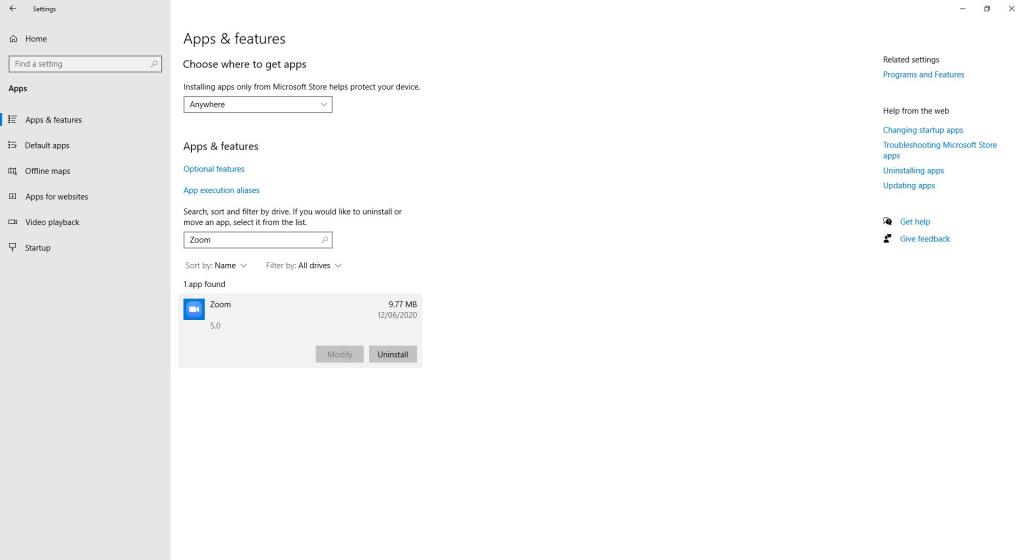
أيًا كان الخطأ الذي تحصل عليه ، لحسن الحظ الحل بسيط. أولاً ، قم بإلغاء تثبيت Zoom. لفعل هذا:
- اضغط على مفتاح Windows + I لفتح الإعدادات.
- انقر فوق التطبيقات .
- Find Zoom في القائمة ، انقر فوقه ، وانقر فوق Uninstall (إزالة التثبيت) .
الآن ، تحتاج فقط إلى إعادة تثبيت Zoom. يمكنك الحصول على أحدث إصدار من Zoom Download Center .
5. رمز الخطأ 0 أو 1002 أو 10006
تظهر هذه الأخطاء أثناء التثبيت ، عادةً عندما تقوم بتحديث Zoom.
أولاً ، تحقق من أن لديك مساحة كافية على القرص. افتح مستكشف الملفات وانتقل إلى هذا الكمبيوتر . انظر إلى مقدار المساحة المتبقية على محرك الأقراص حيث تقوم بتثبيت Zoom. إذا كان باللون الأحمر ، مع بقاء ميغا بايت فقط ، فقد حان الوقت للتنظيف. إليك كيفية تنظيف Windows 10 .
إذا لم تكن هذه هي المشكلة ، فحاول تحديث Zoom عبر مركز التنزيل ، بدلاً من البرنامج نفسه.
أخيرًا ، إذا استمر ظهور الخطأ ، فاضغط على مفتاح Windows + R لفتح تشغيل وإدخال:
C: / Users /٪ Username٪ / AppData / Roaming / Zoom
إذا لزم الأمر ، استبدل C بمحرك الأقراص المثبت عليه برنامج Zoom. ثم انقر فوق " موافق" .
في المجلد الذي يتم فتحه ، من المفترض أن ترى ملفًا يسمى installer.txt . قم بإرفاق هذا ببطاقة على موقع Zoom Support للحصول على مزيد من المساعدة.
6. رمز الخطأ 13003
يمكن أن يحدث هذا الخطأ أثناء التثبيت ويكون ناتجًا إما عن أذونات غير صحيحة أو تعارض في برنامج التشغيل.
أولاً ، تحتاج إلى تشغيل مثبت Zoom كمسؤول. إذا كنت تحاول التحديث عبر البرنامج نفسه ، فاحصل على المثبت من Zoom Download Center بدلاً من ذلك.
انقر بزر الماوس الأيمن فوق ملف EXE واختر تشغيل كمسؤول . ثم اتبع عملية التثبيت القياسية.
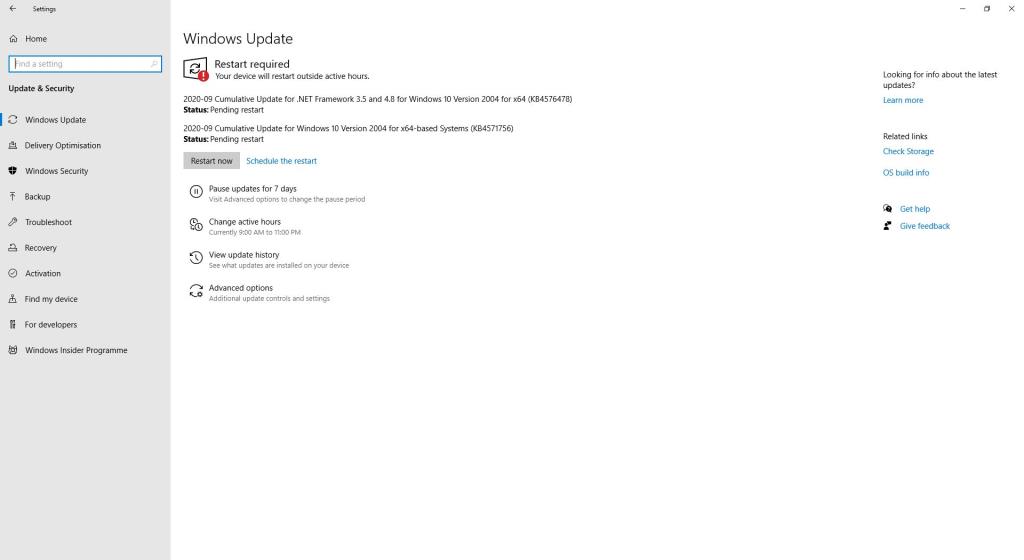
إذا استمر ظهور الخطأ ، فهذه مشكلة في برنامج التشغيل. يمكنك استخدام Windows Update للتحقق من وجود تحديثات لبرنامج التشغيل:
- اضغط على مفتاح Windows + I لفتح الإعدادات.
- انقر فوق التحديث والأمان .
- انقر فوق التحقق من وجود تحديثات .
إذا لم يتم العثور على تحديثات ، فهذا لا يعني بالضرورة أن برامج التشغيل الخاصة بك هي أحدث إصدار. يجب عليك زيارة موقع الشركة المصنعة للحصول على أحدث الملفات. إذا كنت بحاجة إلى مزيد من المساعدة ، فراجع دليلنا حول كيفية العثور على برامج التشغيل واستبدالها .
7. رمز الخطأ 2008
يظهر هذا الخطأ على أنه "حدث خطأ غير متوقع في الاجتماع" ، بالإضافة إلى رمز الخطأ 2008.
إذا رأيت هذا ، فهذا يعني أنك لم تحصل على الترخيص الصحيح للانضمام إلى الندوة عبر الإنترنت. بدلاً من ذلك ، قد تنتهي صلاحية ترخيص الويب الخاص بالمضيف.
يحتاج المضيف إلى زيارة Zoom User Management كمالك حساب أو مسؤول. هنا يمكنهم منحك الأذونات الصحيحة للانضمام إلى الندوة عبر الويب ، أو معرفة كيفية تجديد ترخيص الندوة على الويب إن أمكن.
أشياء ممتعة للقيام بها مع التكبير
نأمل أن يكون لديك الآن برنامج Zoom Up وتشغيل. إذا لم يكن كذلك ، فتفضل بزيارة موقع دعم Zoom للحصول على مزيد من الموارد ومعلومات الاتصال.
حان الوقت الآن لاكتشاف كل الإمكانات الممتعة لـ Zoom ، مثل استضافة ليلة اختبار أو مشاهدة Netflix مع الأصدقاء.